리소스 그룹을 생성합니다
 변경 제안
변경 제안


리소스 그룹은 보호할 가상 머신 및 데이터 저장소의 컨테이너입니다.
모든 리소스 그룹에 대해 액세스할 수 없는 상태의 가상 시스템은 추가하지 마십시오. 액세스할 수 없는 가상 머신이 포함된 리소스 그룹을 생성할 수 있지만 해당 리소스 그룹의 백업은 실패합니다.
언제든지 자원 그룹에서 자원을 추가하거나 제거할 수 있습니다.
-
단일 리소스 백업
단일 리소스(예: 단일 가상 머신)를 백업하려면 해당 단일 리소스가 포함된 리소스 그룹을 생성해야 합니다.
-
여러 리소스 백업
여러 자원을 백업하려면 여러 자원을 포함하는 자원 그룹을 만들어야 합니다.
-
스냅샷 복사본 최적화
스냅샷 복사본을 최적화하려면 동일한 볼륨과 연결된 가상 머신 및 데이터 저장소를 하나의 리소스 그룹으로 그룹화해야 합니다.
-
백업 정책
백업 정책 없이 리소스 그룹을 생성할 수는 있지만 리소스 그룹에 하나 이상의 정책이 연결된 경우에만 예약된 데이터 보호 작업을 수행할 수 있습니다. 기존 정책을 사용하거나 리소스 그룹을 만드는 동안 새 정책을 만들 수 있습니다.
-
호환성 검사
VM에 대한 BlueXP 백업 및 복구는 리소스 그룹을 생성할 때 호환성 검사를 수행합니다. 비호환성 이유는 다음과 같습니다.
-
VMDK가 지원되지 않는 스토리지에 있습니다.
-
공유 PCI 장치가 가상 시스템에 연결되어 있습니다.
-
-
VM용 BlueXP 백업 및 복구의 왼쪽 탐색 창에서 * 리소스 그룹 * 을 클릭합니다.
-
리소스 그룹 * 페이지에서 * 생성 * 을 클릭하여 마법사를 시작합니다.
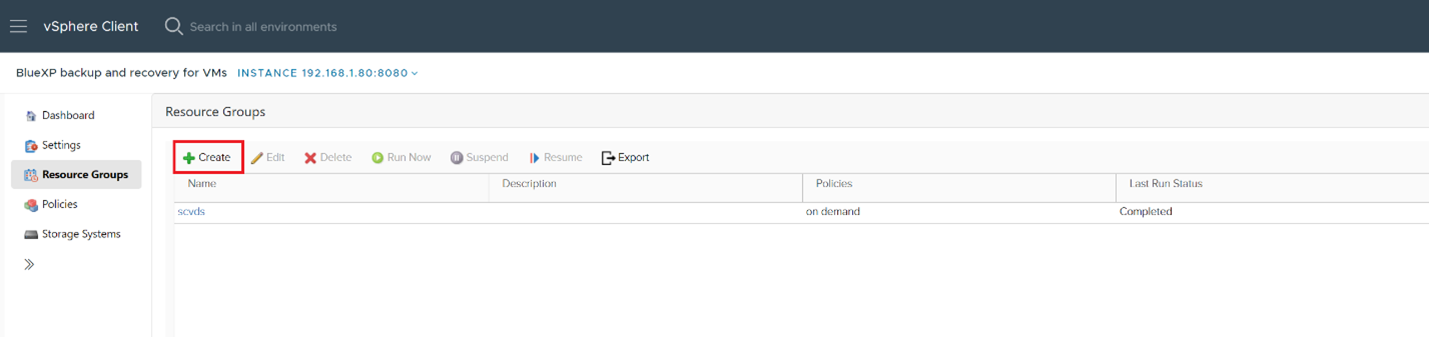
리소스 그룹을 만드는 가장 쉬운 방법입니다. 그러나 다음 중 하나를 수행하여 하나의 리소스로 리소스 그룹을 만들 수도 있습니다.
-
하나의 가상 시스템에 대한 리소스 그룹을 만들려면 메뉴 [호스트 및 클러스터] 를 클릭한 다음 가상 컴퓨터를 마우스 오른쪽 단추로 클릭하고 VM에 대한 BlueXP 백업 및 복구 를 선택한 다음 * 생성 * 을 클릭합니다.
-
하나의 데이터 저장소에 대한 리소스 그룹을 생성하려면 메뉴 [호스트 및 클러스터] 를 클릭한 다음 데이터 저장소를 마우스 오른쪽 버튼으로 클릭하고 VM에 대한 BlueXP 백업 및 복구 를 선택한 다음 * 생성 * 을 클릭합니다.
-
-
마법사의 * 일반 정보 및 알림 * 페이지에서 필요한 값을 입력합니다.
-
Resources * 페이지에서 다음을 수행합니다.
이 필드의 경우… 이렇게 하십시오. 범위
보호할 리소스 유형 선택:
-
데이터 저장소
-
가상 머신
데이터 센터
가상 머신 또는 데이터 저장소로 이동합니다
사용 가능한 요소
보호하려는 자원을 선택한 다음 > 을 클릭하여 선택 항목을 선택한 요소 목록으로 이동합니다
다음 * 을 클릭하면 시스템이 먼저 BlueXP 백업 및 복구가 관리하고 선택한 리소스가 있는 스토리지와 호환되는지 확인합니다.
선택한 <resource-name>가 VM과 호환되지 않는 경우 BlueXP 백업 및 복구 호환 메시지가 표시되면 선택한 리소스가 VM에 대한 BlueXP 백업 및 복구와 호환되지 않습니다.
-
-
Spanning disks* 페이지에서 여러 데이터 저장소에 걸쳐 여러 VMDK가 있는 가상 시스템에 대한 옵션을 선택합니다.
-
항상 모든 스패닝 데이터 저장소 제외[데이터 저장소의 기본값입니다.]
-
항상 모든 스패닝 데이터 저장소를 포함합니다[가상 머신의 기본값입니다.]
-
포함할 스패닝 데이터 저장소를 수동으로 선택합니다.
-
-
다음 표와 같이 * Policies * 페이지에서 하나 이상의 백업 정책을 선택하거나 생성합니다.
사용 방법 이렇게 하십시오. 기존 정책입니다
목록에서 하나 이상의 정책을 선택합니다.
새로운 정책
-
Create * 를 클릭합니다.
-
새 백업 정책 마법사를 완료하여 리소스 그룹 생성 마법사로 돌아갑니다.
-
-
Schedules * 페이지에서 선택한 각 정책에 대한 백업 스케줄을 구성합니다.
시작 시간 필드에 0이 아닌 날짜와 시간을 입력합니다. 날짜는 일/월/년 형식이어야 합니다. 각 필드에 내용을 입력해야 합니다. VM에 대한 BlueXP 백업 및 복구는 VM에 대한 BlueXP 백업 및 복구가 배포되는 표준 시간대에서 일정을 생성합니다. VM GUI에 대한 BlueXP 백업 및 복구를 사용하여 시간대를 수정할 수 있습니다.
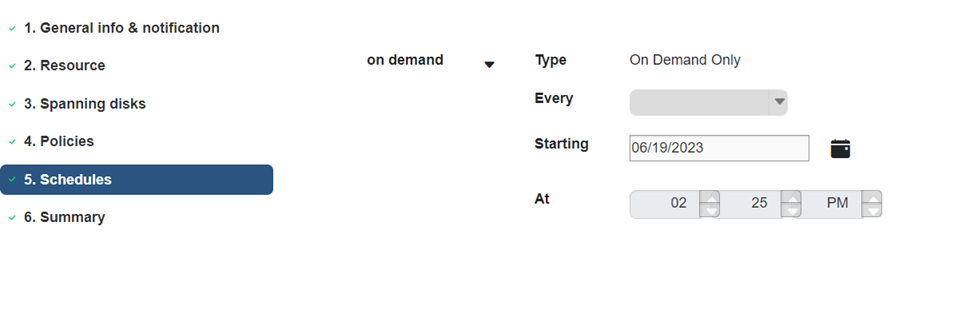
-
요약 * 을 검토하고 * 마침 * 을 클릭합니다.
마침을 클릭하기 전에 마법사의 모든 페이지로 돌아가 정보를 변경할 수 있습니다.
마침을 클릭하면 새 자원 그룹이 자원 그룹 목록에 추가됩니다.
백업 중인 가상 머신에 대해 중지 작업이 실패하면 선택한 정책에 가상 머신 정합성 보장이 선택되어 있어도 백업이 가상 머신 정합성 보장 안 됨으로 표시됩니다. 이 경우 일부 가상 시스템이 중지되었을 수 있습니다.



